Utilisateurs
Dans la gestion des utilisateurs, vous pouvez gérer les comptes d’utilisateurs, définir des autorisations et ajouter de nouveaux utilisateurs.
Vue d'ensemble des utilisateurs
Nom complet : Le nom complet de l'utilisateur.
Nom d'utilisateur : Le nom d'utilisateur pour la connexion.
Groupe : Le rôle de l'utilisateur, par exemple "admin" ou "utilisateur".
E-Mail : L'adresse e-mail de l'utilisateur pour les notifications.
Actions
Modifier : Vous pouvez changer les détails d'un utilisateur comme le nom, l'e-mail ou le nom d'utilisateur.
Autorisation : Ici, vous pouvez définir quelles autorisations l'utilisateur a dans l'application.
Supprimer : Retirez l'utilisateur du système.
Ajouter un utilisateur
En cliquant sur "Ajouter un utilisateur", vous pouvez créer un nouveau compte utilisateur. Un formulaire s'ouvre où vous devez saisir les informations de base comme le nom, le nom d'utilisateur, le groupe et l'adresse e-mail.
Configuration pour les nouveaux utilisateurs
Cette option vous permet de créer ou de modifier des modèles pour les nouveaux utilisateurs. Cela vous permet de prédéfinir les réglages et les autorisations pour les comptes nouvellement créés.
Appartenance au groupe
L'appartenance au groupe détermine les droits d'un utilisateur dans le système. Un utilisateur dans le groupe "admin" a accès aux fonctions administratives, tandis qu'un "utilisateur" a des droits limités et ne peut utiliser que certaines fonctions.
Autorisation
Les paramètres d'autorisation permettent de définir individuellement à quelles zones et fonctions l'utilisateur peut accéder. Cela garantit que les utilisateurs ne puissent voir et modifier que les zones qui leur sont pertinentes.
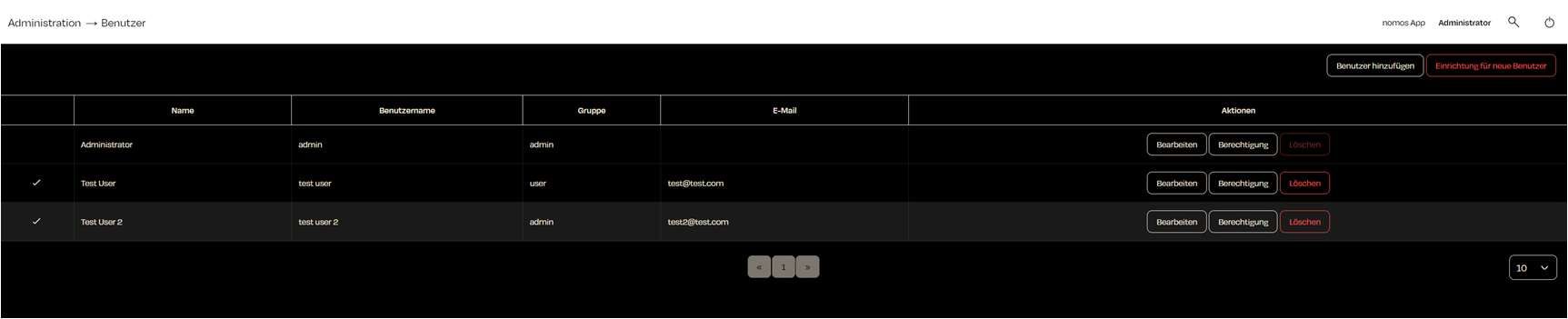
Zuletzt aktualisiert